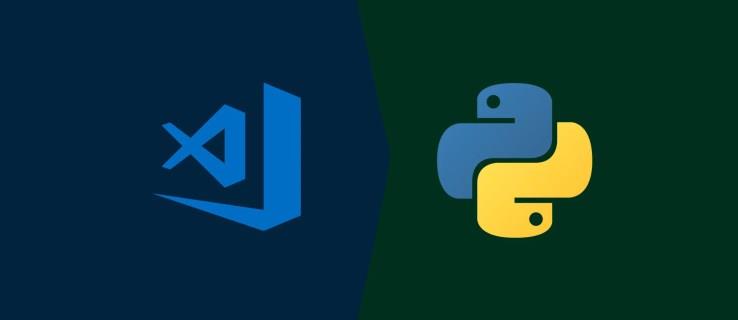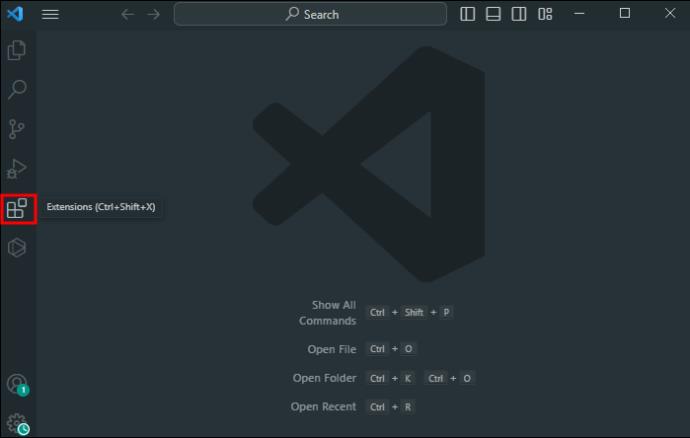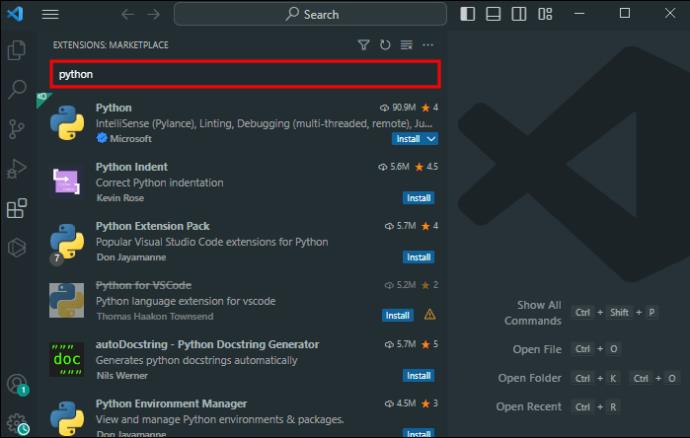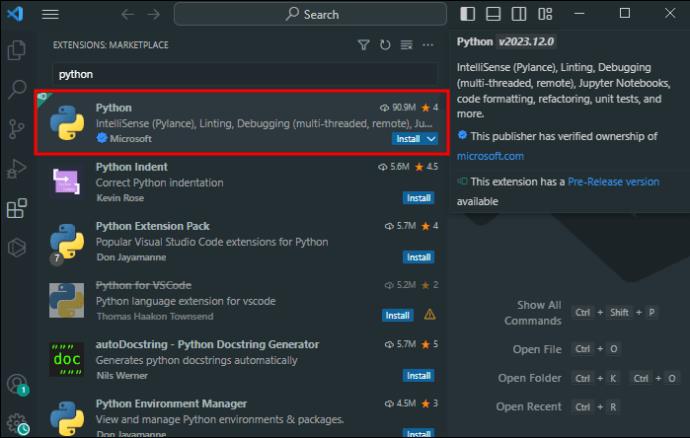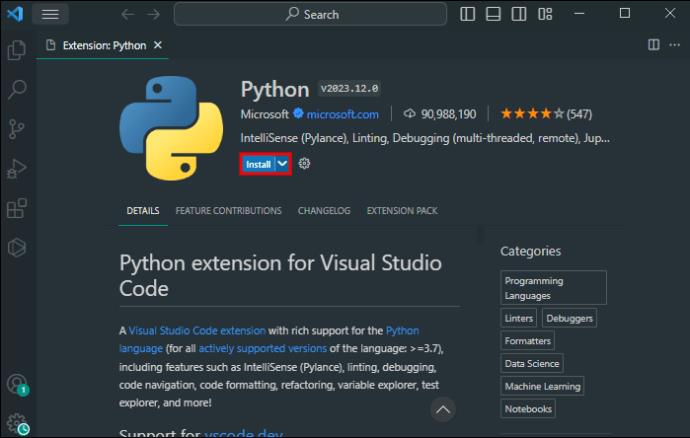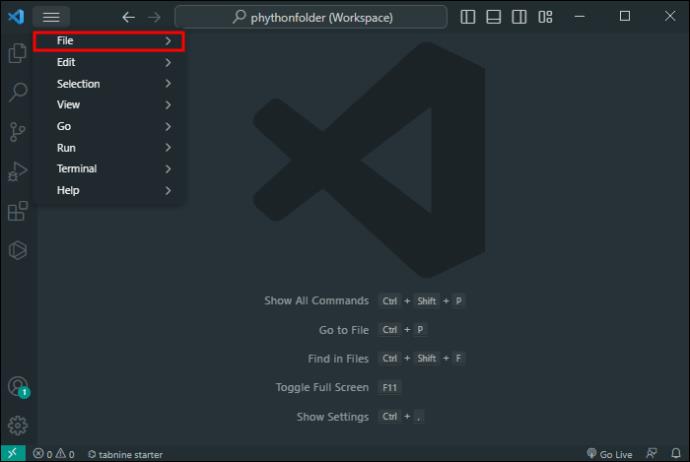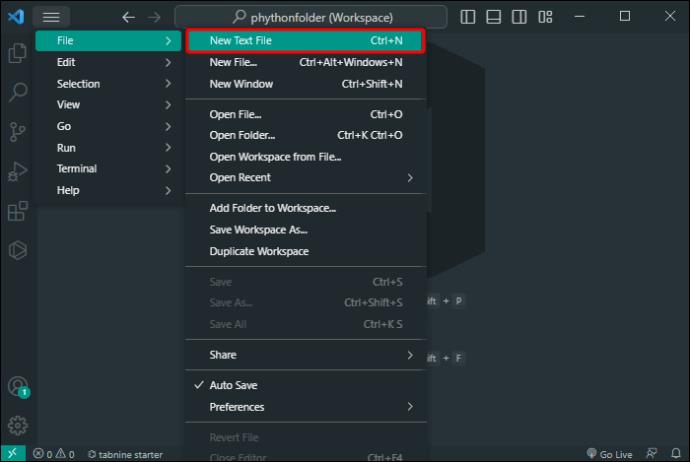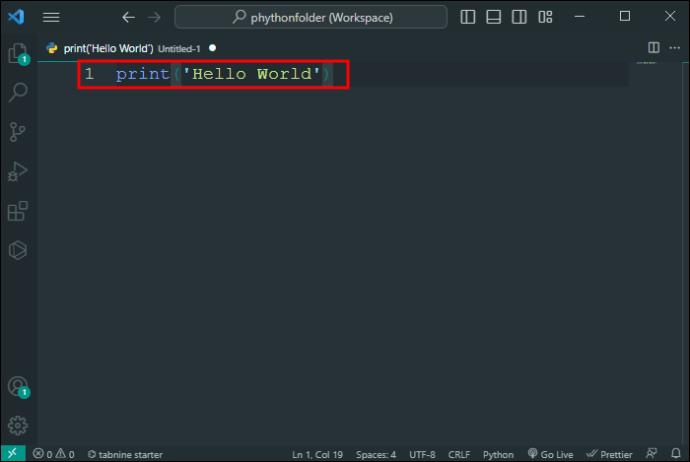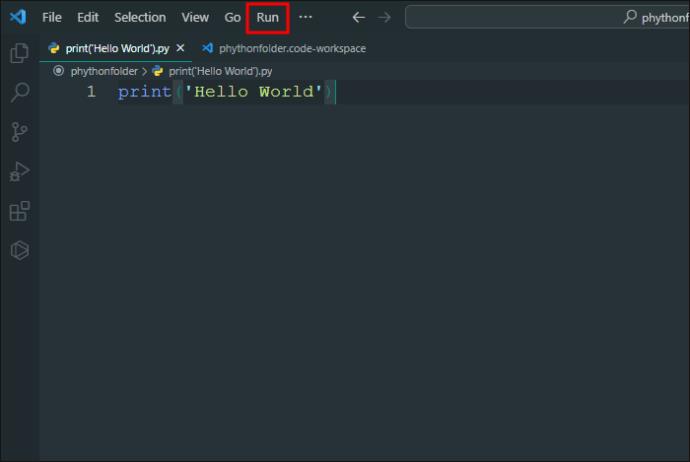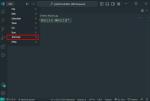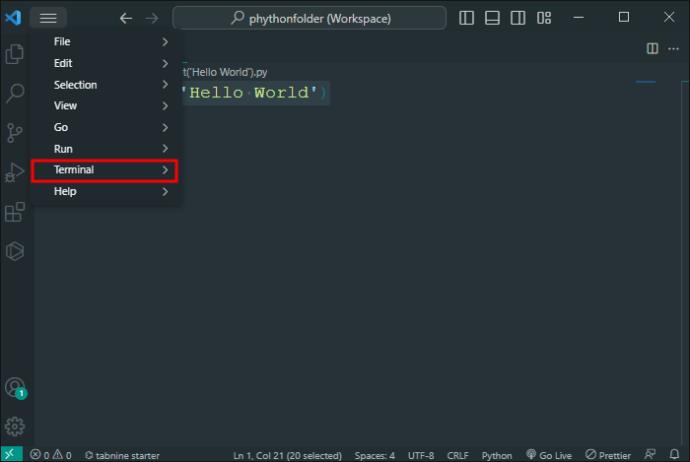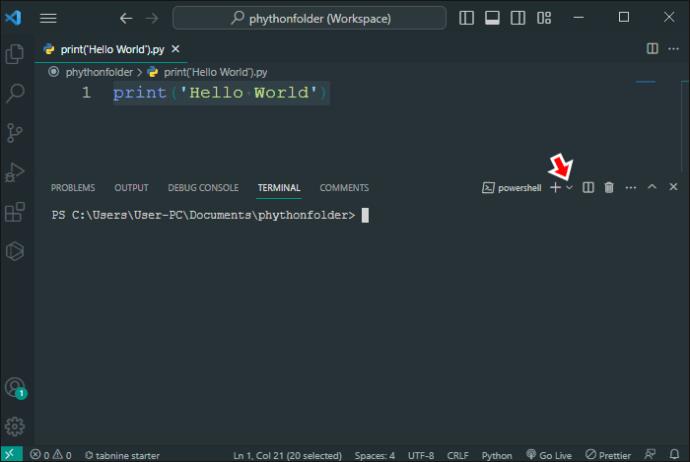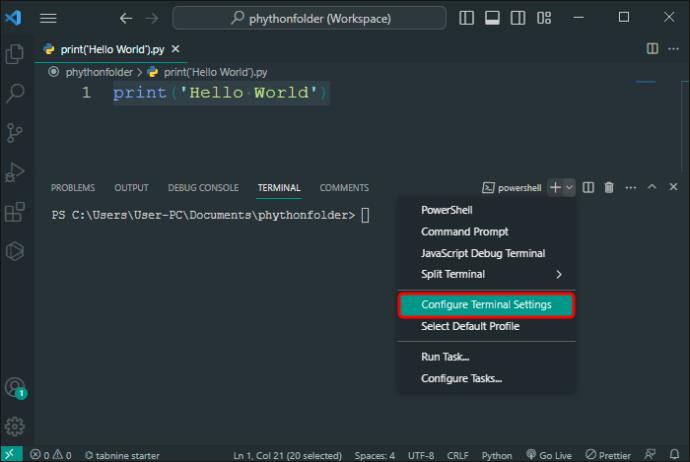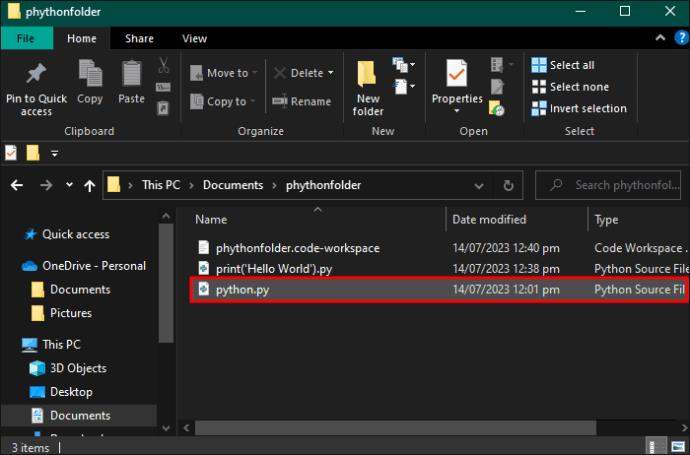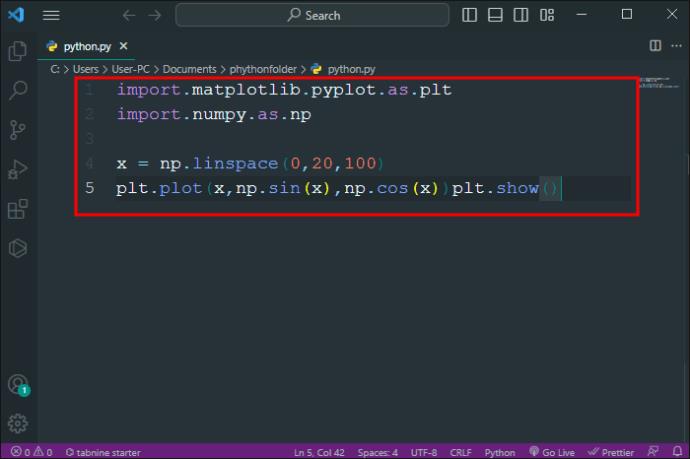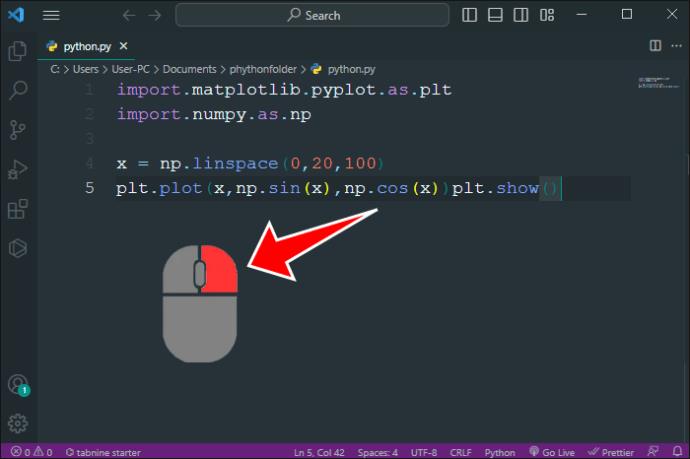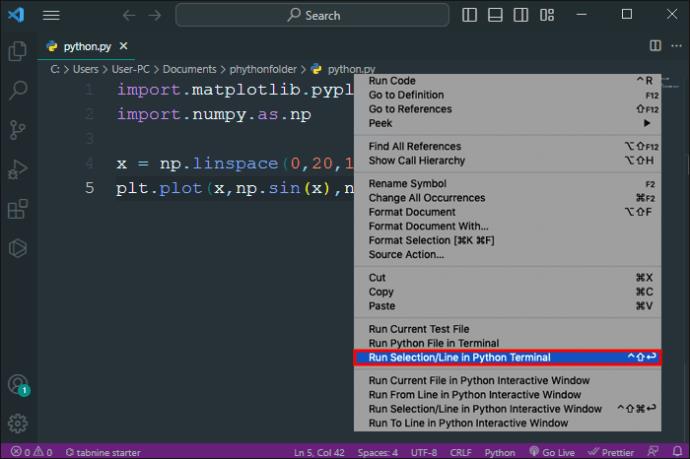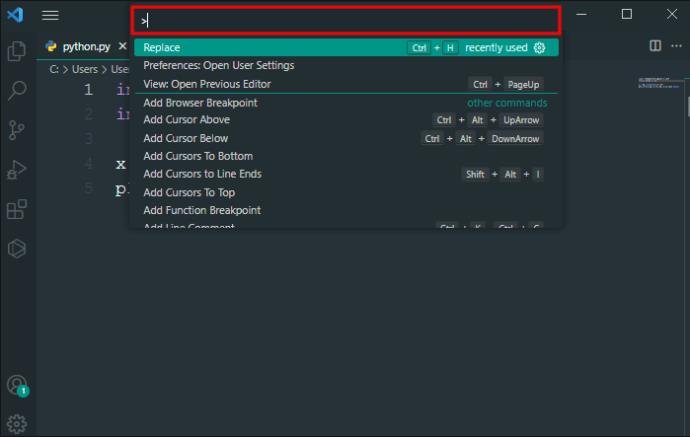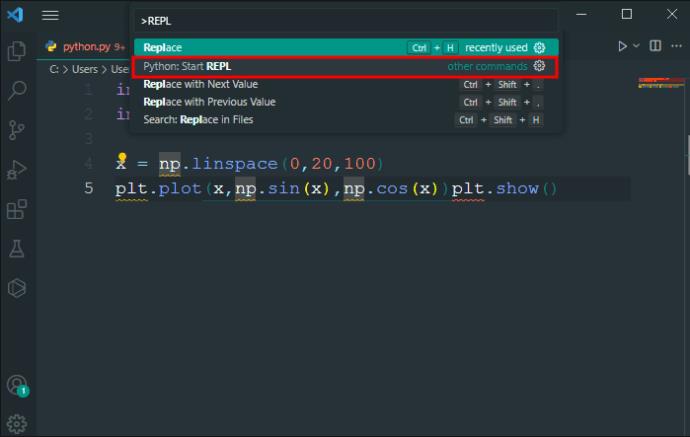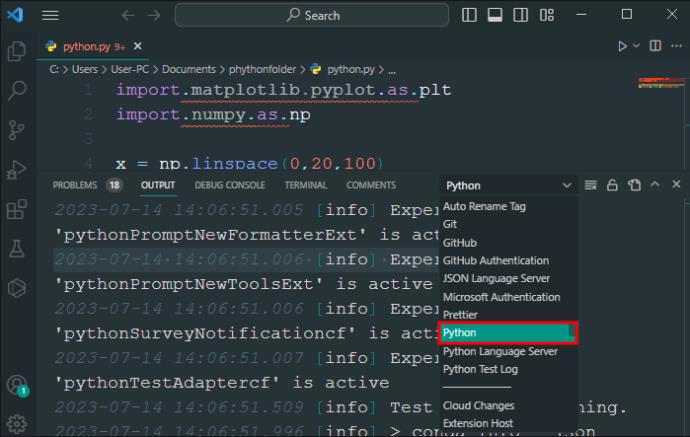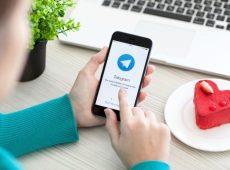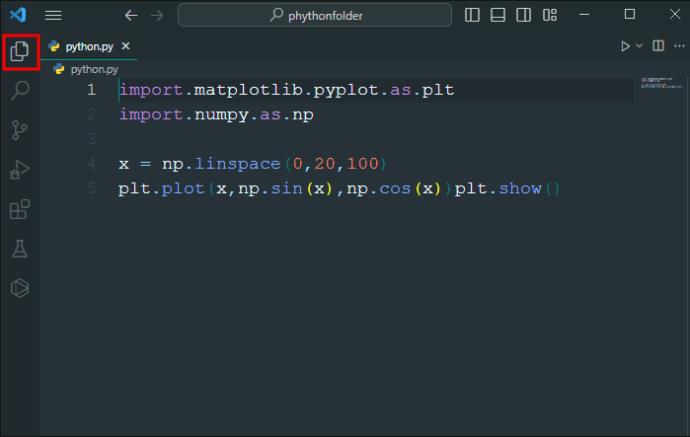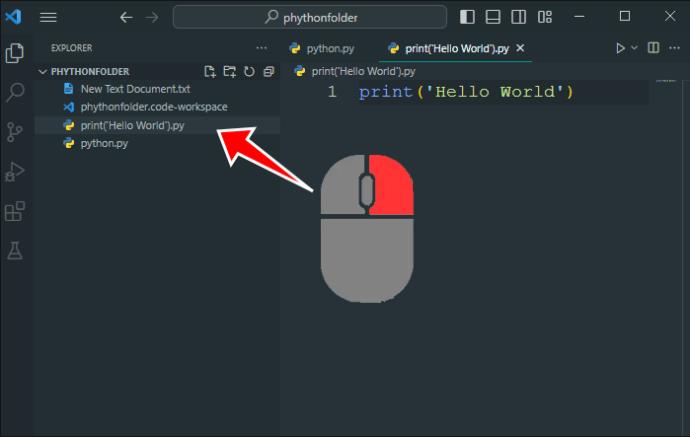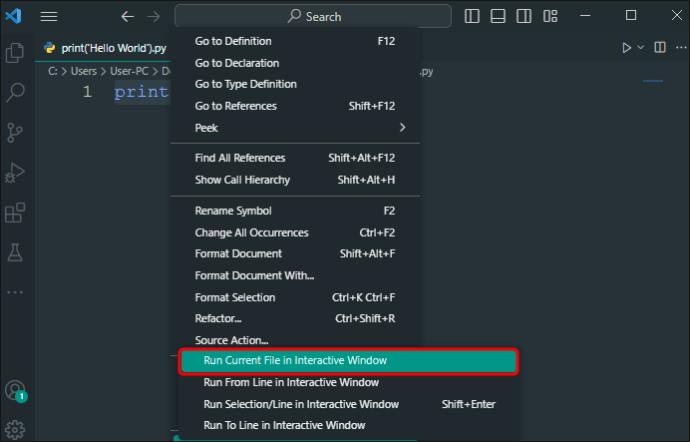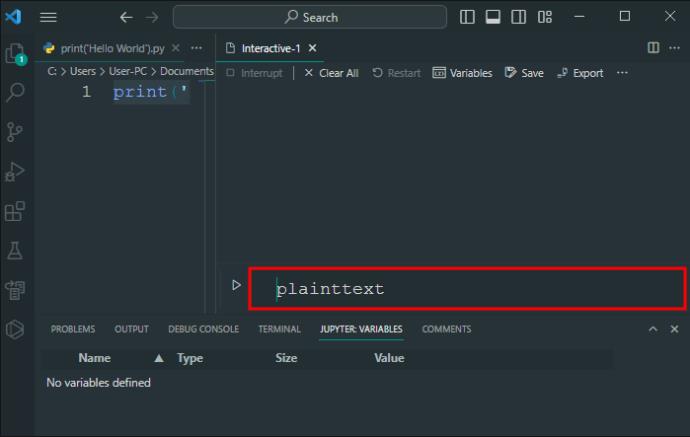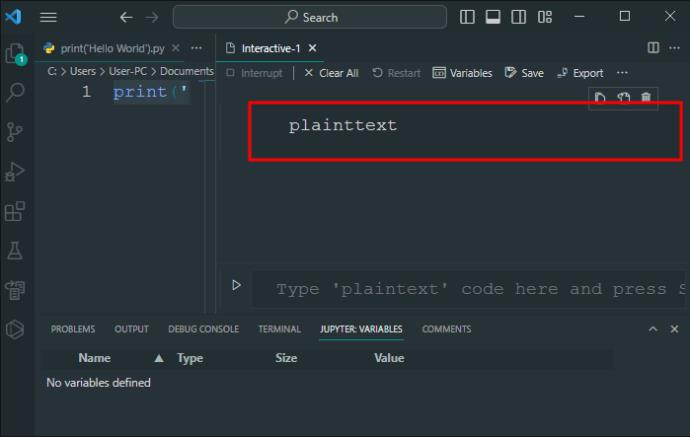Αν αναζητούσατε έναν τρόπο να βελτιώσετε την εμπειρία σας στην ανάπτυξη Python, ο Κώδικας VS ή ο Κώδικας Virtual Studio είναι η καλύτερη λύση. Είναι μια διασκεδαστική και δημιουργική πλατφόρμα που σας βοηθά να αγκαλιάσετε και να αναπτύξετε τις δεξιότητές σας στο Python. Το VS Code διαθέτει ισχυρά χαρακτηριστικά που θα σας βοηθήσουν να απλοποιήσετε τις διαδικασίες σας και να βελτιώσετε την παραγωγικότητα.
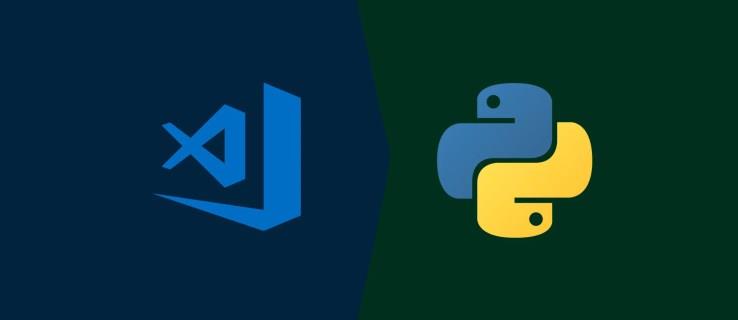
Σε αυτό το άρθρο, θα μάθετε πώς να εγκαταστήσετε την Python σε κώδικα VS και άλλες βασικές δεξιότητες, όπως η ρύθμιση ρυθμίσεων χώρου εργασίας και η εκτέλεση της Python σε κώδικα VS.
Πώς να εγκαταστήσετε την Python σε κώδικα VS
Θα χρειαστεί να εγκαταστήσετε μια επέκταση Python από το Visual Studio Marketplace για να βεβαιωθείτε ότι όλα λειτουργούν καλά. Ακολουθήστε τα παρακάτω βήματα για να εκτελέσετε αυτή την εργασία με επιτυχία.
- Εκκινήστε την εφαρμογή VS Code.

- Κάντε κλικ στην καρτέλα "Επεκτάσεις".
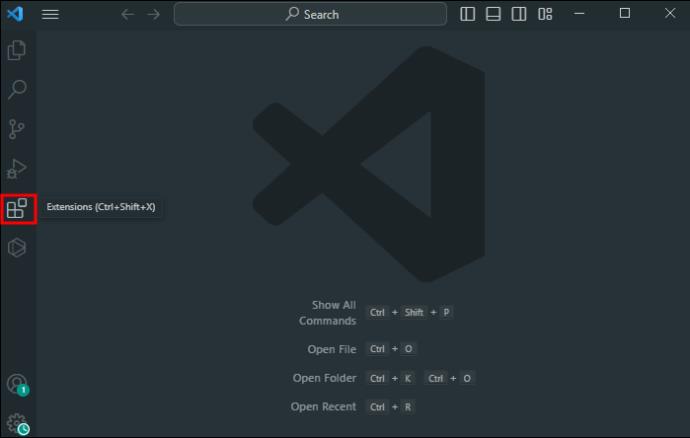
- Πληκτρολογήστε "python" στην είσοδο αναζήτησης που βρίσκεται στην αριστερή πλευρά του παραθύρου.
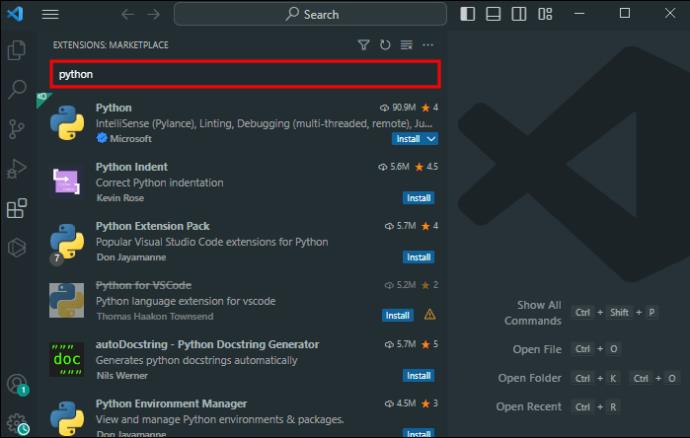
- Επιλέξτε την επέκταση Python που θέλετε να εγκαταστήσετε.
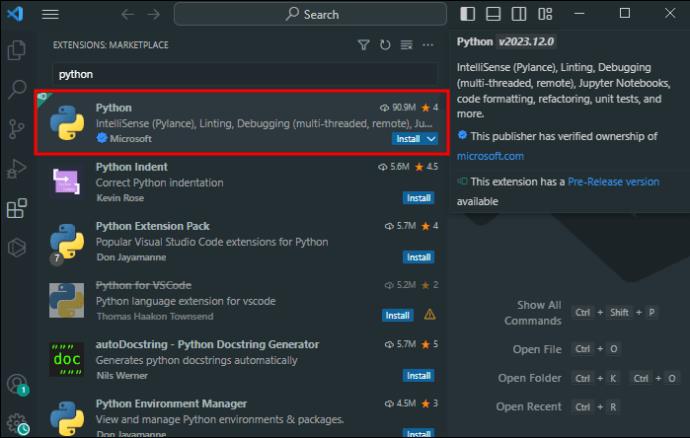
- Κάντε κλικ στο μπλε κουμπί «Εγκατάσταση» για να ολοκληρώσετε την εγκατάσταση της Python.
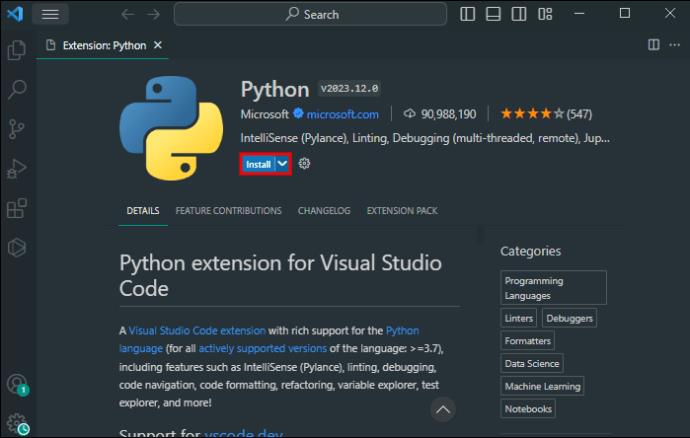
Η Python 2.0 διακόπηκε το 2020. Επομένως, βεβαιωθείτε ότι η Python που εγκαθιστάτε είναι η τρίτη έκδοση.
Πώς να εκτελέσετε την Python σε κώδικα VS
Αφού εγκαταστήσετε την Python και τον κώδικα VS στη συσκευή σας, θα πρέπει να γράψετε έναν κώδικα. Αυτό θα σας βοηθήσει να εκτελέσετε την επέκταση Python σε ένα ολοκληρωμένο περιβάλλον ανάπτυξης (IDE). Δείτε πώς να το κάνετε:
- Εκκινήστε το VS Code.

- Κάντε κλικ στο "Αρχείο", που βρίσκεται στην επάνω αριστερή πλευρά του παραθύρου του VS Code.
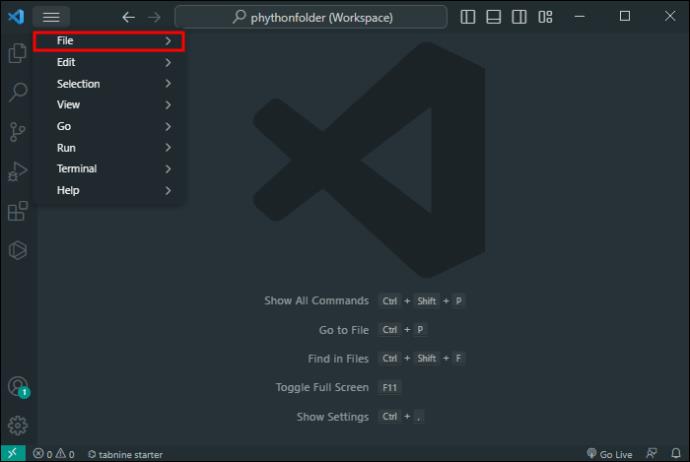
- Επιλέξτε "Νέο αρχείο κειμένου".
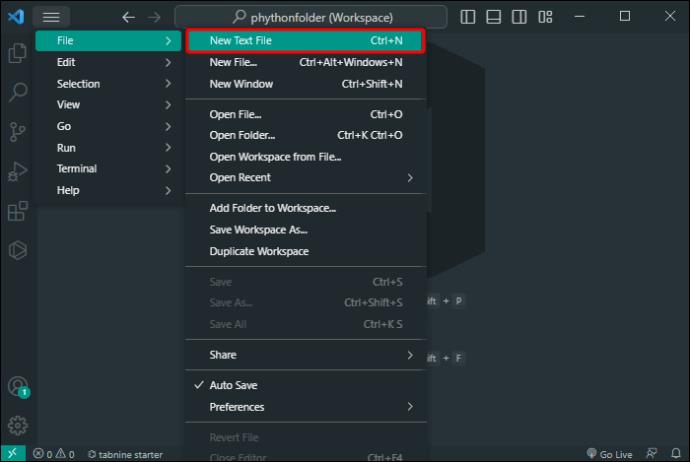
- Πληκτρολογήστε "print ("Hello World")" στη δεξιά πλευρά του παραθύρου.
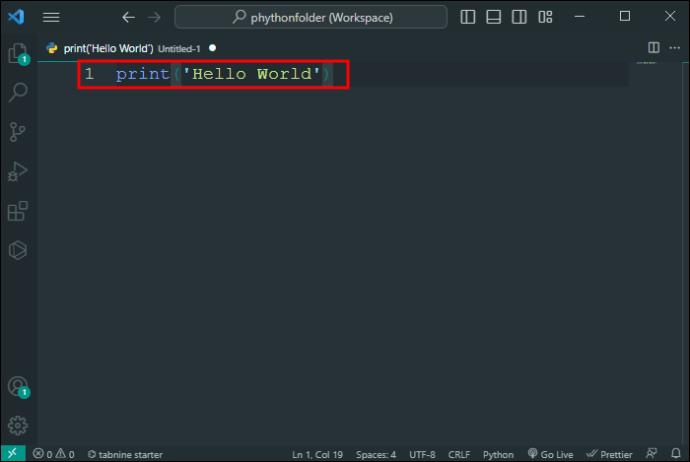
- Πατήστε "Ctrl + S" για να αποθηκεύσετε το αρχείο Python.

- Κάντε κλικ στο "Εκτέλεση", που βρίσκεται στο επάνω αριστερό μέρος του παραθύρου.
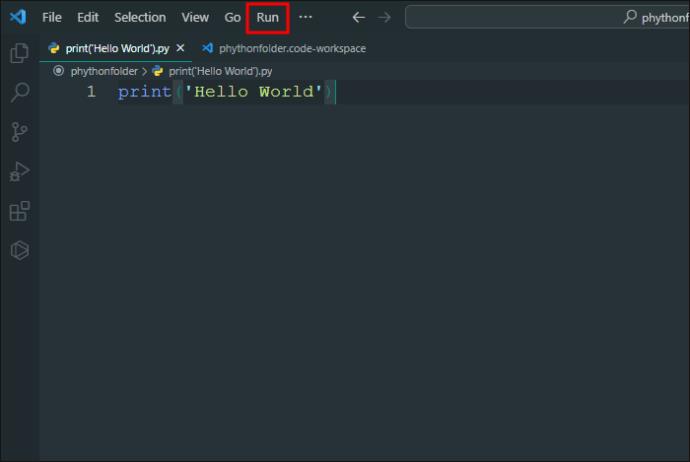
Βεβαιωθείτε ότι πληκτρολογείτε πάντα ".py" στο τέλος του ονόματος αρχείου κατά την αποθήκευση.
Διαμόρφωση ρυθμίσεων τερματικού
Η χρήση του VS Code θα σας βοηθήσει να προσαρμόσετε τα τερματικά σας σε VS Code. Ακολουθήστε αυτά τα βήματα για να ολοκληρώσετε αυτήν τη διαδικασία:
- Ανοίξτε το μενού "Terminal".
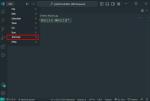
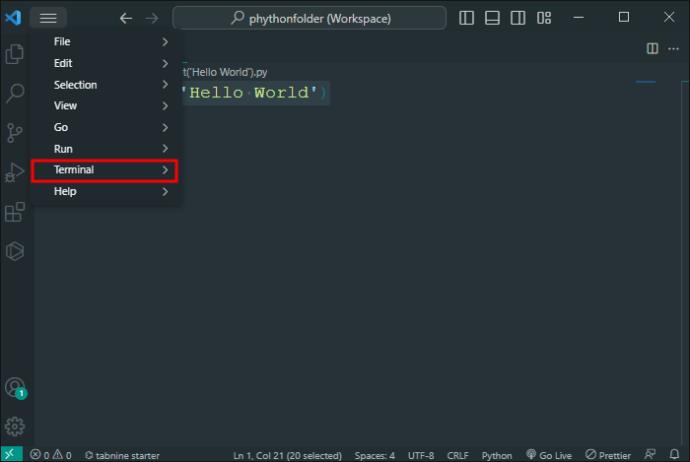
- Βρείτε το κουμπί κάτω βέλους στην επάνω δεξιά γωνία του παραθύρου του τερματικού σας. Κάντε κλικ στο κουμπί κάτω βέλους.
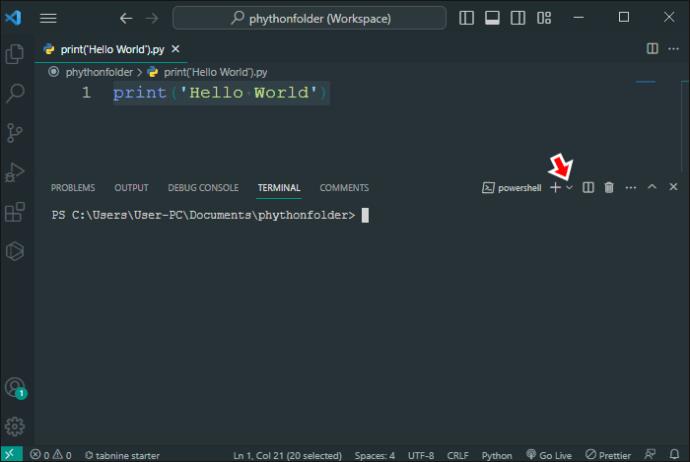
- Επιλέξτε το "Διαμόρφωση ρυθμίσεων τερματικού".
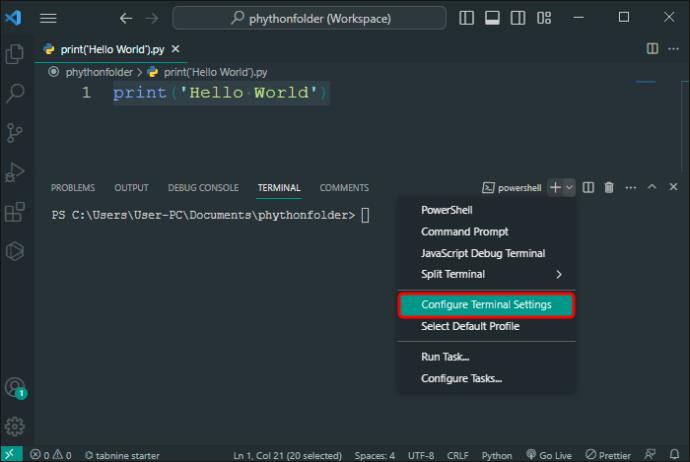
Κατανόηση της συνάρτησης REPL στον κώδικα VS
Το REPL είναι ένας διαδραστικός τρόπος εκτέλεσης εντολών στον διερμηνέα Python. Αυτό θα σας βοηθήσει να εκτελέσετε πολλές γραμμές κώδικα μέσα σε ένα αρχείο Python. Δείτε πώς μπορείτε να χρησιμοποιήσετε αυτήν τη συνάρτηση στην ανάπτυξη Python:
- Ανοίξτε το αρχείο Python σας.
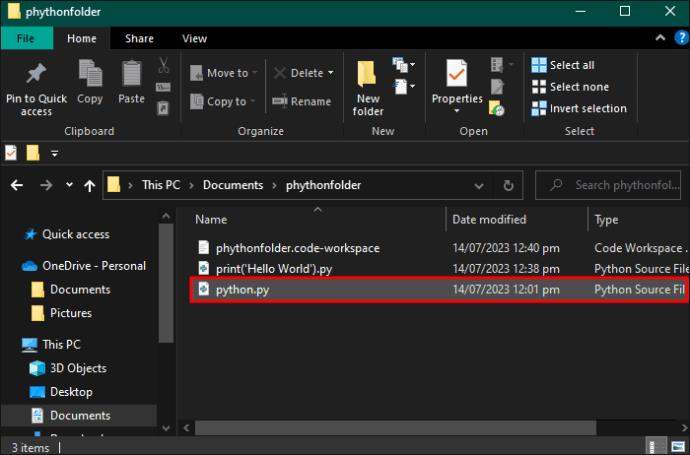
- Πληκτρολογήστε έναν κωδικό στο παράθυρο Κωδικός VS.
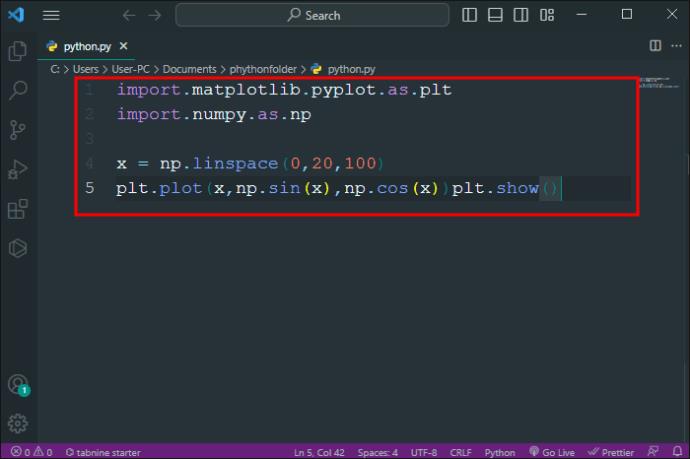
- Κάντε δεξί κλικ στον κωδικό που έχετε γράψει.
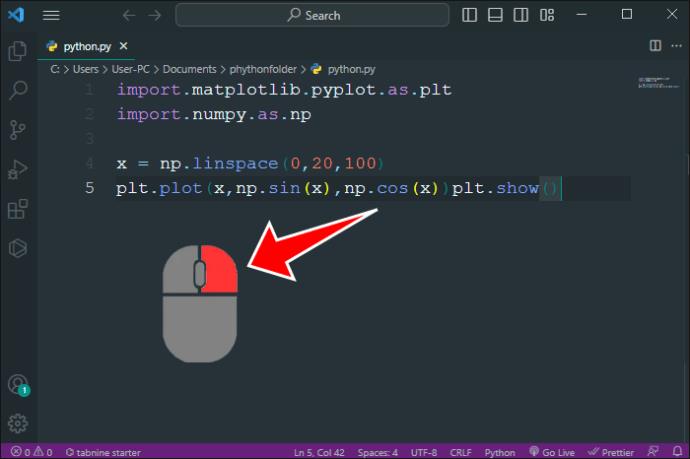
- Κάντε κύλιση προς τα κάτω στη λίστα επιλογών και επιλέξτε «Εκτέλεση επιλογής/γραμμής» στο τερματικό Python.
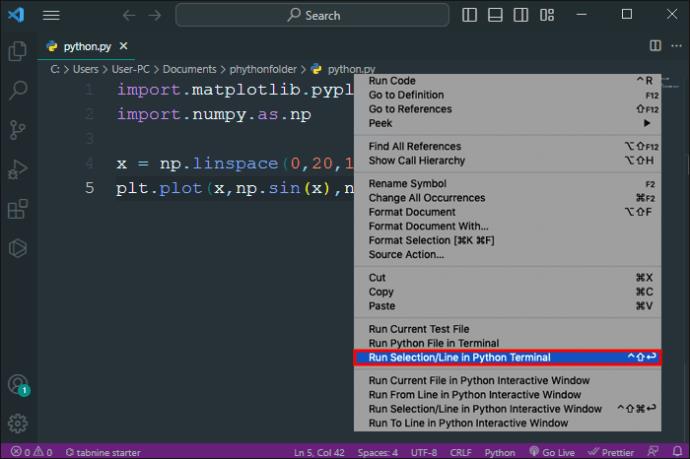
Θα βρείτε την έξοδο στο ενσωματωμένο τερματικό να εμφανίζεται σε μορφή REPL. Εναλλακτικά, μπορείτε επίσης να χρησιμοποιήσετε την Παλέτα εντολών για να ξεκινήσετε το REPL σε VS Code:
- Ανοίξτε την Παλέτα εντολών.
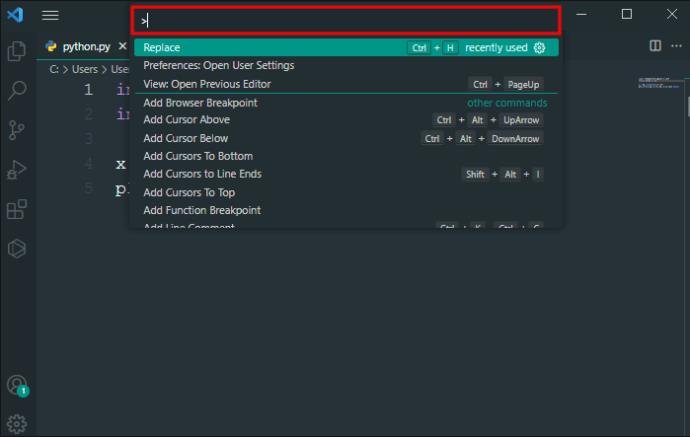
- Βρείτε το "REPL".
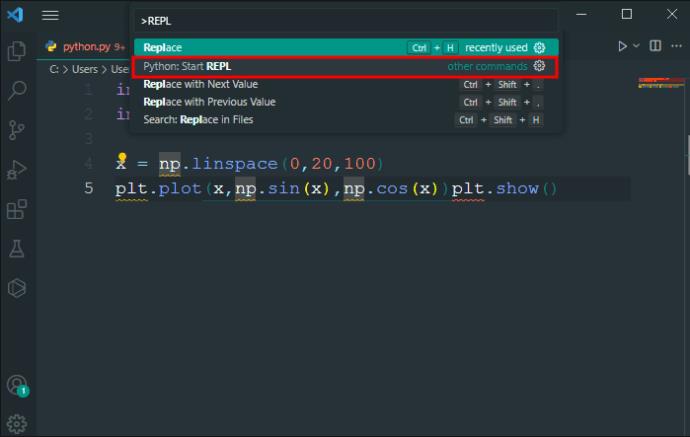
- Κάντε κλικ στο "Python" για να ξεκινήσετε το REPL.
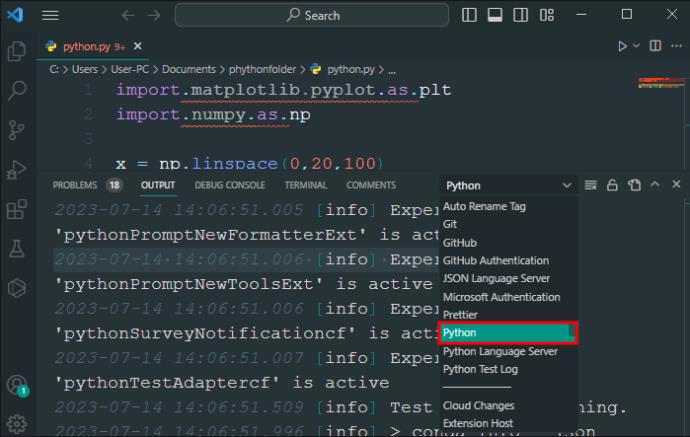
- Εισαγάγετε τις εντολές σας στο διαδραστικό κέλυφος της Python.

- Πατήστε το πλήκτρο «Enter» για να εκτελέσετε την εντολή.
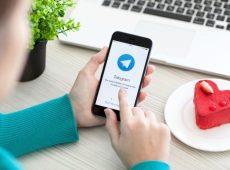
Όλοι οι κωδικοί Python που εισάγετε στο VS Code θα εφαρμοστεί αυτόματα το Autopep8 μόλις ενεργοποιήσετε αυτήν τη ρύθμιση.
Διαδραστικό παράθυρο Python σε κώδικα VS
Μπορείτε να εκτελέσετε ένα διαδραστικό παράθυρο Python χρησιμοποιώντας τα Notebooks Jupyter σε VS Code. Ακολουθήστε τα παρακάτω βήματα για να εκτελέσετε αυτήν την εργασία:
- Μεταβείτε στο παράθυρο εξερευνητής στο παράθυρο του VS Code.
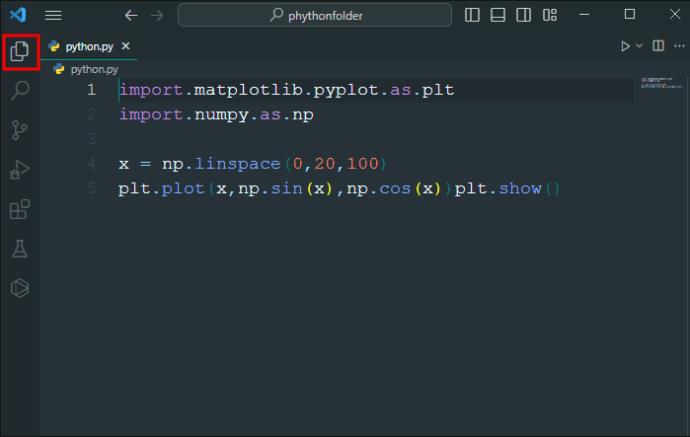
- Κάντε δεξί κλικ στο αρχείο Python.
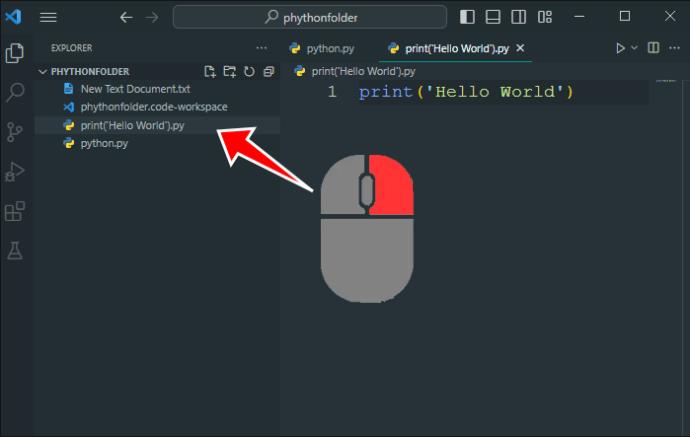
- Επιλέξτε την επιλογή "Εκτέλεση τρέχοντος αρχείου σε διαδραστικό παράθυρο" κάτω από το μενού περιβάλλοντος.
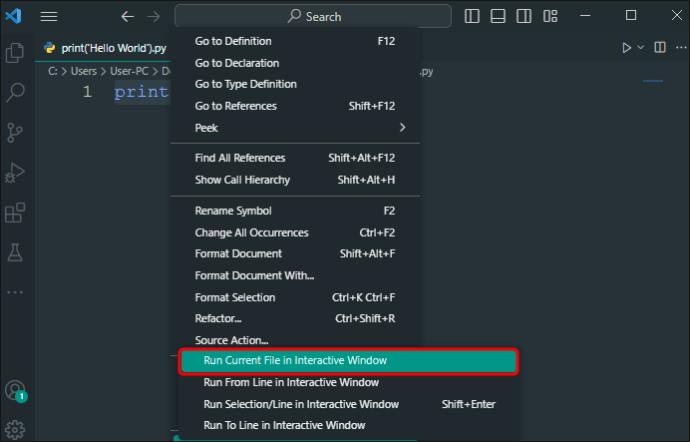
- Εισαγάγετε ένα όνομα στο νέο διαδραστικό παράθυρο για να επιβεβαιώσετε εάν πρόκειται για παλίνδρομο.
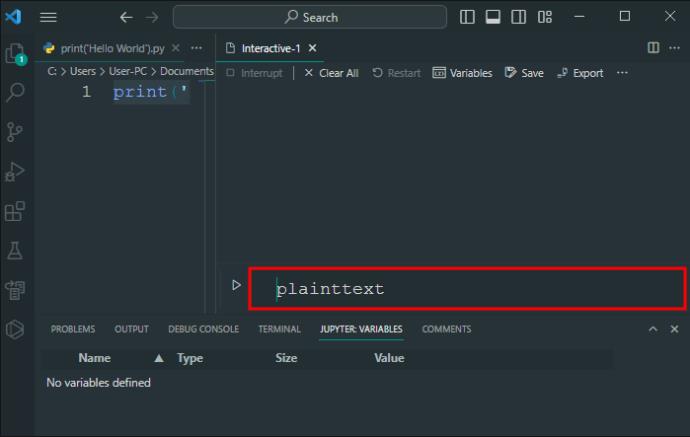
- Τα αποτελέσματα θα εμφανιστούν στο νέο διαδραστικό παράθυρο.
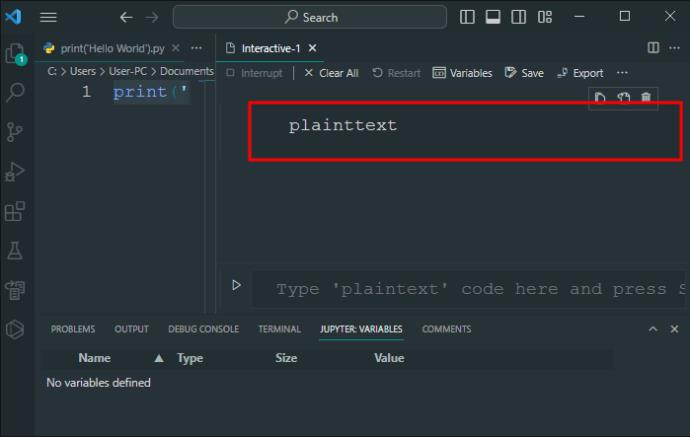
Συμβουλές ανάπτυξης Python σε κώδικα VS
Το VS Code σάς επιτρέπει να προσαρμόσετε τις δυνατότητες και τις επεκτάσεις της Python για να καλύψετε τις ανάγκες σας και να κλιμακώσετε τη συνολική παραγωγικότητα. Αυτή η ενότητα θα σας εξοπλίσει με βασικές συμβουλές για αποτελεσματική ανάπτυξη Python.
- Εάν είστε νέος στον κώδικα VS για Python IDE, το κουμπί «Βοήθεια» στο παράθυρο του Κώδικα VS είναι ένα εργαλείο που πρέπει να αξιοποιήσετε. Θα σας παρέχει εύκολα κατανοητά μαθήματα σχετικά με τον κώδικα VS.
- Χρησιμοποιήστε φύλλα αναφοράς πληκτρολογίου για να απομνημονεύσετε και να τροποποιήσετε συντομεύσεις πληκτρολογίου. Αυτό θα σας βοηθήσει να έχετε ταχύτερη πρόσβαση σε όλες τις διαθέσιμες εντολές και οι συντομεύσεις είναι πιο γρήγορες από την Παλέτα εντολών.
- Χρησιμοποιήστε τη διεπαφή γραμμής εντολών για να ανοίξετε το πρόγραμμα επεξεργασίας κώδικα VS πληκτρολογώντας "code".
- Η συντόμευση "Ctrl + Shift + M" σάς επιτρέπει να χειρίζεστε γρήγορα τα σφάλματα και τις προειδοποιήσεις του έργου. Μπορείτε επίσης να πατήσετε το "F8" για γρήγορη εναλλαγή σφαλμάτων.
- Μπορείτε να αναθεωρήσετε γρήγορα πολλές γραμμές κωδικοποίησης ταυτόχρονα χρησιμοποιώντας τη συντόμευση "Alt + Click". Η συντόμευση "Ctrl + Shift + L" θα σας βοηθήσει επίσης να τροποποιήσετε τυχόν εμφανίσεις στην τρέχουσα επιλογή σας. Αυτό το τέχνασμα επιλογής με πολλούς δρομείς αλλάζει το παιχνίδι στον κόσμο ανάπτυξης της Python.
- Χρησιμοποιήστε το εργαλείο ενοποίησης Git για να εκτελέσετε όλες τις εργασίες που σχετίζονται με αυτό στο VS Code. Μπορείτε πάντα να συνδεθείτε στον λογαριασμό σας στο Git για να συγχρονίσετε γρήγορα και εύκολα τις ρυθμίσεις σας.
Όλες αυτές οι δυνατότητες του VS Code θα σας βοηθήσουν να απολαύσετε περισσότερο το πεδίο ανάπτυξης της Python και να δημιουργήσετε μια ομαλή εμπειρία εργασίας.
Συχνές ερωτήσεις
Είναι το VS Code ένα αξιόπιστο εργαλείο για την Python;
Ναί. Ο κώδικας VS βοηθά στην επεξεργασία των πηγαίων κωδίκων της Python και διαθέτει αξιόπιστες λειτουργίες που ενισχύουν την ανάπτυξη.
Γιατί ο κώδικας VS δεν αναγνωρίζει τις εισαγωγές Python σας;
Αυτό πιθανότατα προκύπτει από την επιλογή λάθος διερμηνέα κατά την κωδικοποίηση. Βεβαιωθείτε ότι έχετε επιλέξει και εγκαθιστάτε σωστά τα πακέτα για να αποφύγετε προβλήματα συμβατότητας.
Είναι το VS Code καλύτερο IDE για την Python σε σύγκριση με το PyCharm;
Ναί. Το VS Code έχει μια ευρύτερη γκάμα χαρακτηριστικών, καθιστώντας την προσαρμογή ευκολότερη και πιο ευέλικτη.
Προωθήστε τις δεξιότητές σας κωδικοποίησης Python με τον κώδικα VS
Είναι σημαντικό να διαθέτετε τους κατάλληλους πόρους προσανατολισμένους στο ταξίδι ανάπτυξης της Python. Το VS Code είναι ένα τέτοιο εργαλείο. Παρέχει ένα εξαιρετικό μέρος για να ξεκινήσετε και να αναπτύξετε τις γνώσεις σας για την ανάπτυξη Python. Φιλοξενεί αξιοσημείωτα χαρακτηριστικά που είναι βασικά για να σας βοηθήσουν να κατακτήσετε την Python και την επιστήμη δεδομένων γενικότερα. Μπορείτε να ρυθμίσετε τον Κώδικά σας VS ώστε να ταιριάζει με τη ροή εργασιών που προτιμάτε για να βελτιώσετε την παραγωγικότητα.
Λοιπόν, ποιες είναι οι σκέψεις σας για την ενσωμάτωση της Python με τον κώδικα VS; Υπάρχουν αναβαθμίσεις που θα θέλατε να δείτε στο VS Code για να βελτιώσετε το περιβάλλον ανάπτυξης Python σας; Ενημερώστε μας στην παρακάτω ενότητα σχολίων.